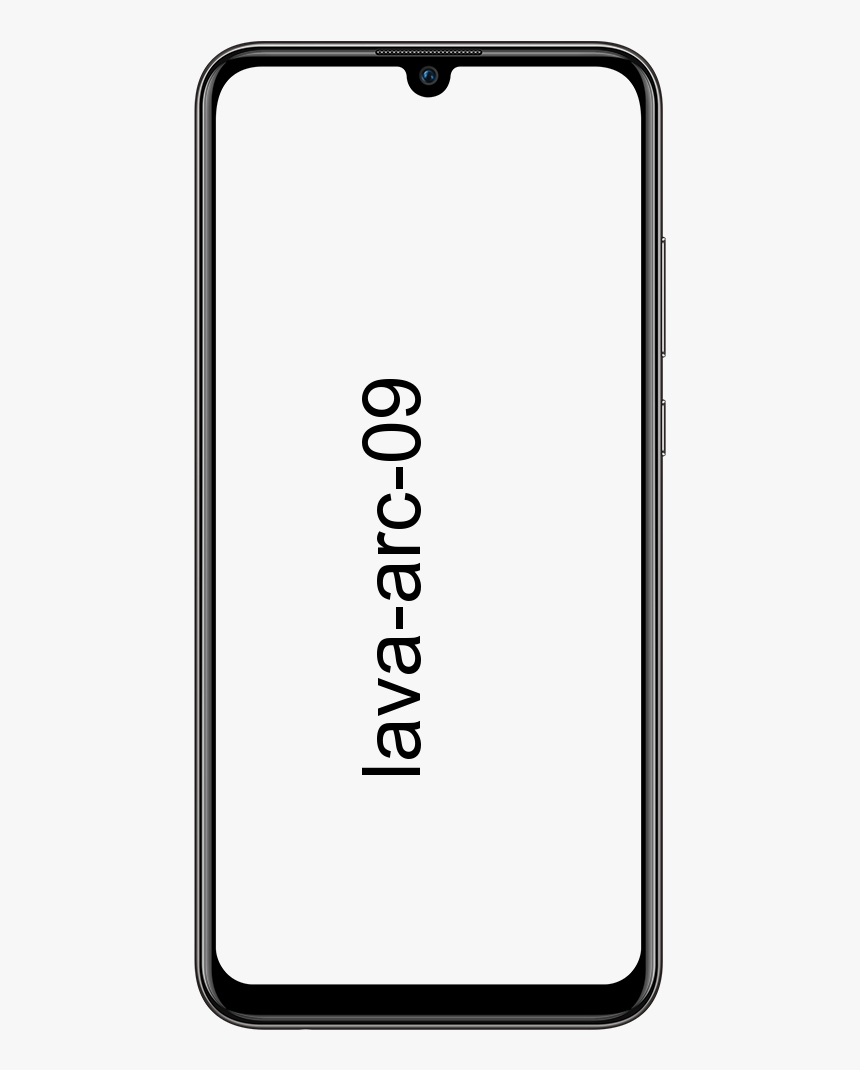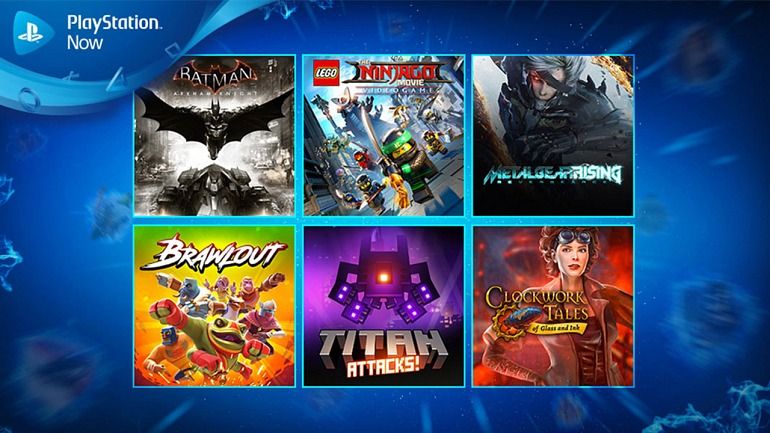Pin Anda Tidak Ada Lagi Kerana Perubahan pada Keselamatan

Nah, pilihan masuk PIN sebenarnya lebih baik jika kita membandingkannya dengan kata laluan. Sekiranya anda mempunyai Tingkap Helo peranti yang disokong, maka anda boleh membuat pengecaman wajah setelah anda membuat persediaan PIN . Dalam artikel ini, kami akan membicarakan Pin Anda Tidak Lagi Ada Kerana Perubahan pada Tetapan Keselamatan pada Peranti ini. Mari kita mulakan!
The PIN kebanyakannya menyimpan pada peranti jika kita membandingkannya dengan kata laluan, yang disimpan di pelayan. Oleh itu, jika seseorang memecahkan kata laluan anda, dia boleh masuk ke dalam akaun. Walau bagaimanapun, jika seseorang memecahkan anda PIN , maka dia tidak dapat log masuk ke akaun anda melainkan dia mempunyai peranti yang sebenarnya PIN diikat.
Jadi, menurut Microsoft , pada Windows 10, PIN disokong melalui a Modul Platform yang Dipercayai ( TPM ) cip. Itu sebenarnya pemproses kripto yang selamat yang dirancang untuk menjalankan operasi kriptografi. Jadi apa-apa perubahan dalam TPM cip atau jika anda telah membersihkan TPM , PIN dikaitkan dengannya mungkin tidak berfungsi ketika itu.
laman web permintaan chrome
Lebih jauh
Kemudian dalam keadaan ini, setiap kali anda menggunakan PIN untuk log masuk ke peranti anda. Kemudian anda akan memaparkan mesej berikut:
Anda PIN tidak lagi tersedia kerana perubahan dalam tetapan keselamatan pada peranti ini. Anda boleh menyiapkan PIN sekali lagi dengan pergi ke Tetapan> Akaun> Pilihan log masuk.
Masalah ini pada dasarnya dialami oleh beberapa pengguna baru-baru ini, yang sebenarnya menaik taraf ke Windows 10 Kemas kini April 2018 ( V1803 ). Semuanya bermula bersama dengan pesan 'Tetapkan semula pemproses keselamatan anda untuk menyelesaikan masalah fungsi' yang mula muncul setelah V1803 kemas kini. Untuk memperbaiki amaran ini, pengguna sering memilih untuk menghapus TPM . Dan ini menimbulkan kesilapan log masuk yang disebutkan di atas sebenarnya.
tidak dapat menyambung ke rangkaian wap tetapi internetnya baik
Pin Anda Tidak Ada Lagi Kerana Perubahan pada Tetapan Keselamatan pada Peranti ini
- Pertama, anda harus menggunakan pilihan log masuk kata laluan pada skrin masuk untuk masuk ke akaun anda.
- Kemudian cuba ubah anda PIN dari Aplikasi tetapan > Akaun > Pilihan log masuk .
Selepas anda menukar atau membuat yang baru PIN , kemudian sahkan sama ada masalah masih berlaku. Ia mesti diselesaikan sekarang.
Melalui Mengubah Kebenaran
- Ketik Windows + E untuk membuka Penjelajah Fail dan klik Pandangan > Tunjuk / sembunyikan dan periksa Barang tersembunyi . Dengan andaian Tingkap dipasang pada C: memandu, arahkan ke
C:WindowsServiceProfilesLocalServiceAppDataLocalMicrosoftfolder. Kemudian klik kanan pada Ngc folder dan kemudian pilih Hartanah . - Pada helaian harta tanah, anda perlu beralih ke Keselamatan tab dan ketik Mahir .
- Baiklah, teruskan, tekan sahaja Ubah pautan melawan Pemilik bawah Tetapan Keselamatan Lanjutan untuk Ngc tingkap.
- Selepas anda mengambil hak milik, anda mesti mendaftar masuk Ganti pemilik pada sub kontena dan objek . Dan kemudian Ganti semua entri kebenaran objek kanak-kanak bersama dengan entri kebenaran yang boleh diwarisi dari objek ini . Dan kemudian klik Tukar kebenaran.
- Ketuk sahaja Tambah butang.
- Seterusnya, di Kemasukan kebenaran untuk Ngc , anda perlu klik Pilih pengetua .

Sekarang masukkan sahaja SISTEM sebagai nama objek dan ketuk Semak Nama . Kemudian ketik okey . Kemudian kembali ke tetingkap yang ditunjukkan di atas, dan periksa Kawalan penuh bawah Kebenaran asas . Ketuk sahaja okey .
Apabila anda memberikan kawalan penuh kepada diri sendiri, anda harus memeriksa status masalahnya. Masalahnya harus diselesaikan sekarang.
Melalui Menetapkan Semula ACL Ngc Folder
Masalah ini juga mungkin berlaku sekiranya Senarai Kawalan Akses ( ACL ) pada Ngc folder rosak sebenarnya. Oleh itu anda mesti menetapkan semula ACL untuk folder Ngc agar PIN berfungsi semula.
Klik kanan pada Butang Mula dan pilih Arahan Perintah (Pentadbir) . Di dalam Arahan prompt tetingkap, anda harus menaip perintah berikut (ganti C: dengan pemacu root sistem anda) dan klik Masukkan .
icacls C:WindowsServiceProfilesLocalServiceAppDataLocalMicrosoftNgc /T /Q /C /RESET
telefon disambungkan ke internet tetapi tidak berfungsi
Sekarang hampir sahaja Arahan prompt . Kalian mesti menambah yang baru PIN sekarang dan ia harus berfungsi seperti yang anda jangkakan.
Cukup padamkan fail dari folder NGC:
Nah, folder NGC mengandungi semua fail yang bertanggungjawab Tetapan berkaitan PIN . Oleh itu, anda boleh mencuba memadam fail dari folder NGC dan cuba menyediakan PIN baru. Untuk melakukan perkara yang sama, pertama, aktifkan fail tersembunyi dari Windows Explorer dan teruskan langkah selanjutnya.
Kemudian arahkan ke lokasi di bawah
C: Windows ServiceProfiles LocalService AppData Local Microsoft
Sekarang cari Folder NGC dari lokasi ini dan cuba hapuskan fail dari folder.
perisian perisian transkripsi audio percuma
Setiap kali anda membuka Folder NGC jika anda mendapat Kebenaran Ditolak kesilapan. Kemudian ikuti langkah-langkah di bawah untuk menyelesaikan ralat ini.
- Ketik kanan pada NGC folder dan kemudian ketik Hartanah .
- Ketik pada Keselamatan tab dan pilih pilihan Mahir .
- Dalam Tetapan Keselamatan Lanjutan , dan ketik pilihan Ubah di dalam Pemilik bahagian.
- Ketik Jenis Objek dan kemudian pastikan semua pilihan dicentang di dalamnya.
- Di dalam Masukkan, nama objek untuk dipilih pilihan, dan taip Pentadbir , ketuk sahaja Semak Nama dan klik pada okey
- Sekarang, anda mesti menyemak pilihannya Ganti pemilik pada sub kontena dan objek . tekan sahaja okey .
- Kemudian, anda boleh mengakses NGC folder. Padamkan semua fail yang ada di dalamnya dan kemudian reboot komputer anda juga.
Kesimpulannya
Baiklah, Itu semua Orang! Saya harap anda seperti ini pin anda tidak lagi tersedia artikel dan juga berguna untuk anda. Beri kami maklum balas anda mengenainya. Juga jika anda mempunyai pertanyaan dan masalah lebih lanjut yang berkaitan dengan artikel ini. Kemudian beritahu kami di bahagian komen di bawah. Kami akan menghubungi anda sebentar lagi.
Selamat Hari yang Hebat!
Lihat juga: Cara Memperbaiki Kod Ralat Outlook 80090016 Untuk Office 365